文章詳情頁
Win10系統只有一個C盤怎么分區?
瀏覽:131日期:2022-11-15 16:40:29
有Win10用戶跟小編反映自己購買電腦之后,發現里面只有一個系統分區,那如何不影響系統的情況下給C盤增加分區呢?下面我們就來看看Win10系統只有一個C盤的分區教程吧。建議提前備份好C盤上面重要的資料。
操作步驟如下:
1、鼠標右擊此電腦(計算機)打開【管理】。
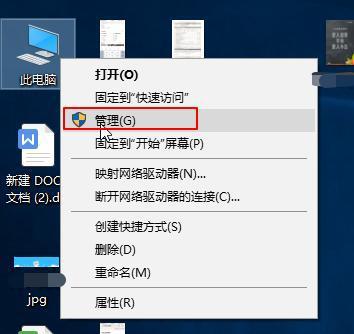
2、計算機管理界面左側點擊【磁盤管理】,右側可以看到我們電腦硬盤的信息。

3、然后右鍵C盤,選擇【壓縮卷】。
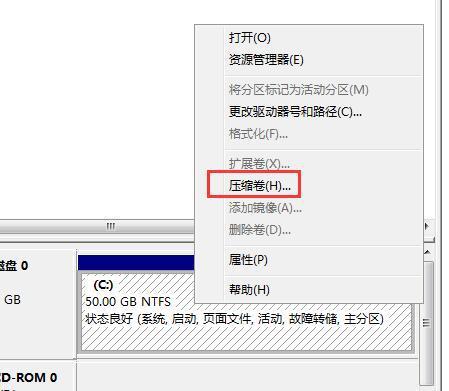
4、接著出現壓縮界面,需要調整【輸入壓縮空間量】,也就是我們增加一個分區空間大小,根據實際情況進行劃分,然后點擊【壓縮】。
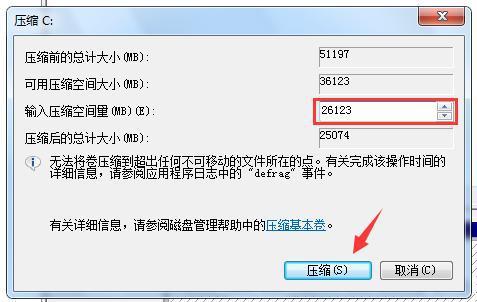
5、鼠標右擊剛剛增加的分區【未分配】,選擇【新建簡單卷】。
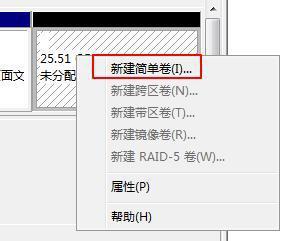
6、接下來一直點擊【下一步】即可。最后點擊【完成】,這樣新建的分區就可以正常使用了。
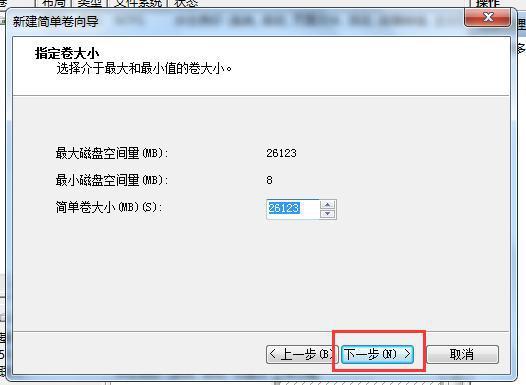


以上就是小編要分享給大家的內容啦。
相關文章:
1. Solaris10.0下掛載光驅2. 升級Windows11預覽版出現錯誤提示0xc1900101怎么解決?3. Win10電腦的tmp文件如何轉換格式?怎么轉換TMP文件的格式4. Win10開始菜單透明度如何設置?Win10開始菜單透明度設置教程5. Win10更新失敗錯誤代碼0x800f081f怎么解決?6. TpKmpSVC.exe是什么進程?TpKmpSVC.exe是病毒嗎?7. 注冊表命令大全 腳本之家特制版8. Win11怎么修改用戶名密碼?Win11用戶名密碼修改教程9. Win10怎么開啟藍牙功能?Win10開啟藍牙服務教程10. Win11怎么查看隱藏文件和文件夾?Win11顯示隱藏文件的操作步驟
排行榜

 網公網安備
網公網安備